Telegram如何清除缓存?
在Telegram移动应用中清除缓存,请进入“设置”(Settings),选择“数据和存储”(Data and Storage),然后点击“存储使用情况”(Storage Usage)。在此页面,你可以选择“清除缓存”(Clear Cache)并选择需要删除的文件类型的缓存。
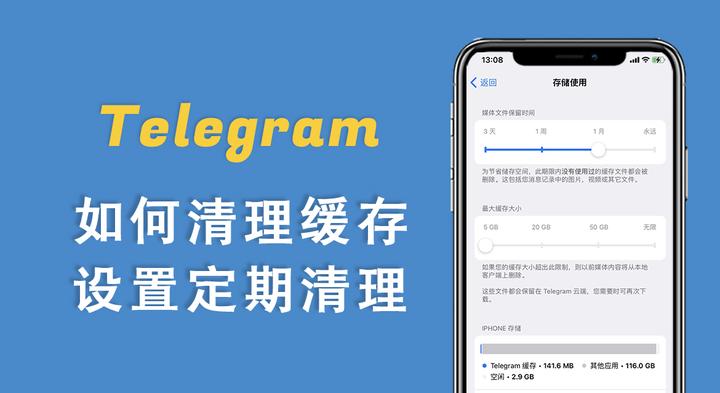
Telegram缓存的基本概念
什么是Telegram缓存?
- 存储聊天媒体和文件:Telegram缓存主要存储用户在聊天过程中接收和发送的图片、视频、文档和音频文件。这些文件暂存到设备上,以便快速访问和重复使用,无需重新下载。
- 加快应用响应速度:通过保存这些数据在本地,Telegram可以显著提高应用的响应速度和用户界面的流畅度。用户可以即时打开图片和视频,体验更佳。
- 节省数据使用量:缓存的存在减少了重复下载同一文件的需求,从而帮助用户节省移动数据使用量。这在数据使用成本较高或网络连接较慢的情况下尤其有益。
为什么需要定期清除Telegram缓存?
- 释放存储空间:随着时间的推移,缓存文件可能会占用大量的存储空间。定期清理这些文件可以释放设备空间,尤其是对于存储容量较小的设备。
- 保持应用性能:虽然缓存可以提高应用性能,但过多的缓存文件可能导致应用加载和运行变慢。清除旧的或不再需要的缓存可以帮助保持应用的最优性能。
- 隐私和安全:缓存中存储的文件可能包含敏感信息。定期清理缓存可以减少数据泄露的风险,保护用户的隐私安全。
在Android设备上清除Telegram缓存
步骤指南:清除Android上的Telegram缓存
- 打开Telegram设置:首先,在Telegram应用中打开左侧的菜单栏,然后点击“设置”(Settings)。
- 进入数据和存储设置:在设置菜单中找到“数据和存储”(Data and Storage)选项,点击进入。
- 清除缓存:在“数据和存储”页面,向下滚动至“存储使用情况”(Storage Usage)。在这里,你可以看到各类文件(如视频、图片、音频、文件)所占用的空间。点击“清除缓存”(Clear Cache),然后选择要删除的缓存类型或选择“全部清除”。
Android设备上清除缓存的影响
- 释放设备存储空间:清除缓存最直接的效果是释放手机存储空间。对于存储容量有限的设备,这可以帮助改善设备的整体性能和响应速度。
- 提升应用性能:缓存文件过多可能导致应用响应变慢。清除旧缓存可以让Telegram运行更加流畅,减少卡顿和延迟。
- 保护隐私安全:清除缓存还可以帮助保护用户隐私,尤其是当设备被多人使用或准备出售时。移除缓存可以确保敏感信息不被后续用户访问。
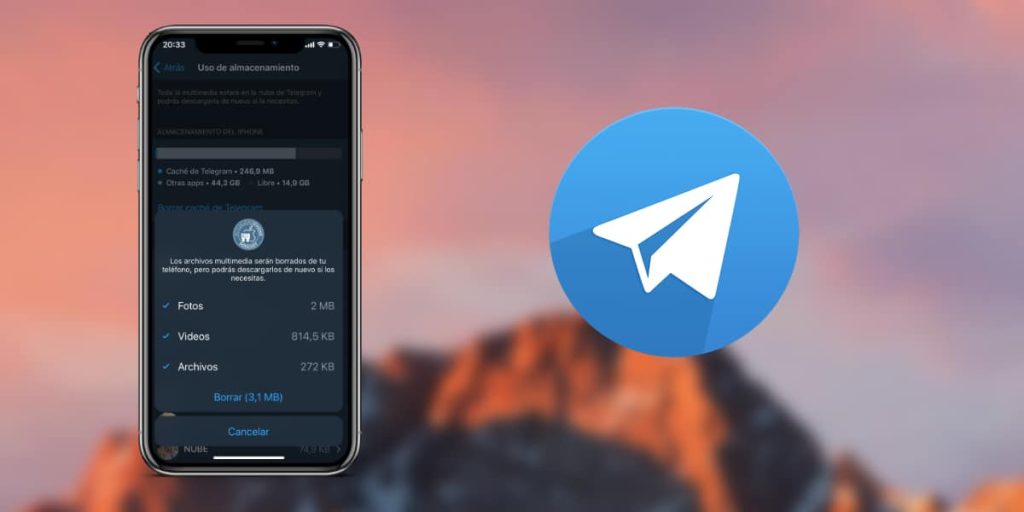
在iOS设备上清除Telegram缓存
如何在iPhone或iPad上操作清除缓存
- 访问Telegram设置:启动Telegram下载好的应用,点击屏幕左下角的“设置”图标,然后选择“设置”(Settings)选项。
- 进入数据与存储:在设置菜单中找到并选择“数据和存储”(Data and Storage)。
- 管理存储空间:在“数据和存储”设置中,找到并点击“存储使用情况”(Storage Usage)。这里会显示不同类型文件的存储详情。选择“清除缓存”(Clear Cache),然后根据需要选择删除特定类型的文件或点击“全部清除”。
iOS设备清理缓存后的变化
- 增加可用存储空间:清理缓存后,会立即释放手机内部存储空间,为其他应用和数据腾出空间。这对于存储容量较小的设备尤为重要。
- 提升应用响应速度:缓存清理可以帮助提高Telegram的运行速度和响应时间。减少缓存负担后,应用加载内容的速度通常会变快,用户体验得到改善。
- 维护隐私和安全:定期清除缓存有助于保护个人隐私。缓存文件中可能包含了查看过的图片、视频等敏感信息,清除这些数据可以减少信息泄露的风险。
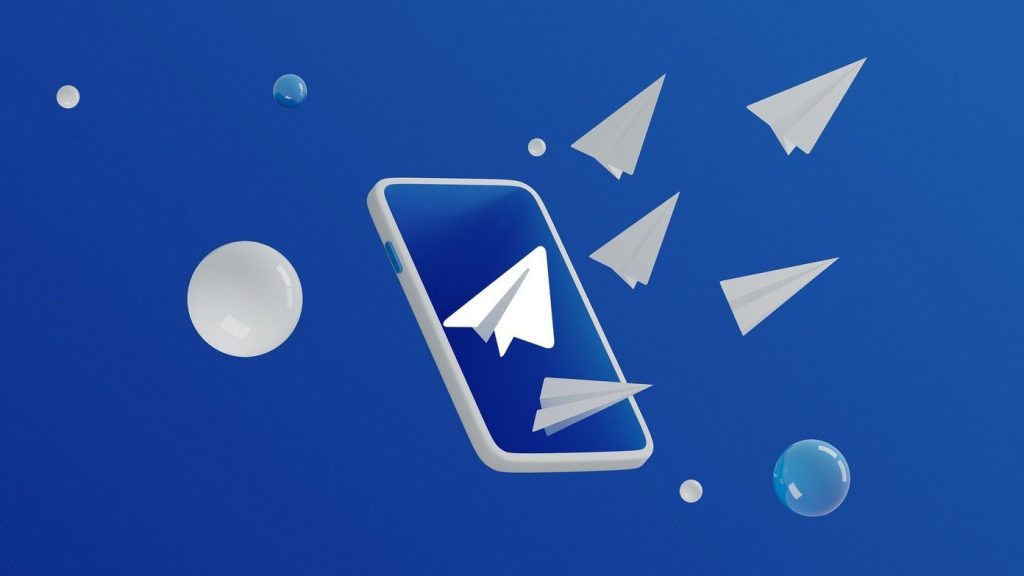
管理Telegram的存储使用
查看和管理Telegram的存储空间
- 访问存储设置:在Telegram应用中,进入“设置”然后选择“数据和存储”(Data and Storage)。这里提供了详细的存储使用情况概览。
- 检查详细的存储使用情况:在“存储使用情况”(Storage Usage)部分,可以看到各种类型文件(如图片、视频、音频、文档等)占用的空间大小。用户可以点击每种类型查看具体的文件列表。
- 管理大文件和清理建议:Telegram会特别显示占用大量空间的文件,并可能提供清理建议。用户可以根据需要选择删除这些大文件或整个聊天的所有媒体内容。
如何优化Telegram的存储消耗
- 设置自动清理:在“存储使用情况”设置中,启用“自动媒体下载”(Auto Media Download)设置的调整,可以选择在使用移动数据、Wi-Fi或漫游时不自动下载大文件。
- 调整聊天设置:利用“聊天设置”中的“自动删除消息”(Auto-Delete Messages)功能,可以设置消息在一定时间后自动删除,减少长期的存储负担。
- 定期手动清理:即使设置了自动清理,定期手动检查并清理不再需要的文件和缓存也是必要的。这不仅可以释放存储空间,还可以保持应用运行的高效性。
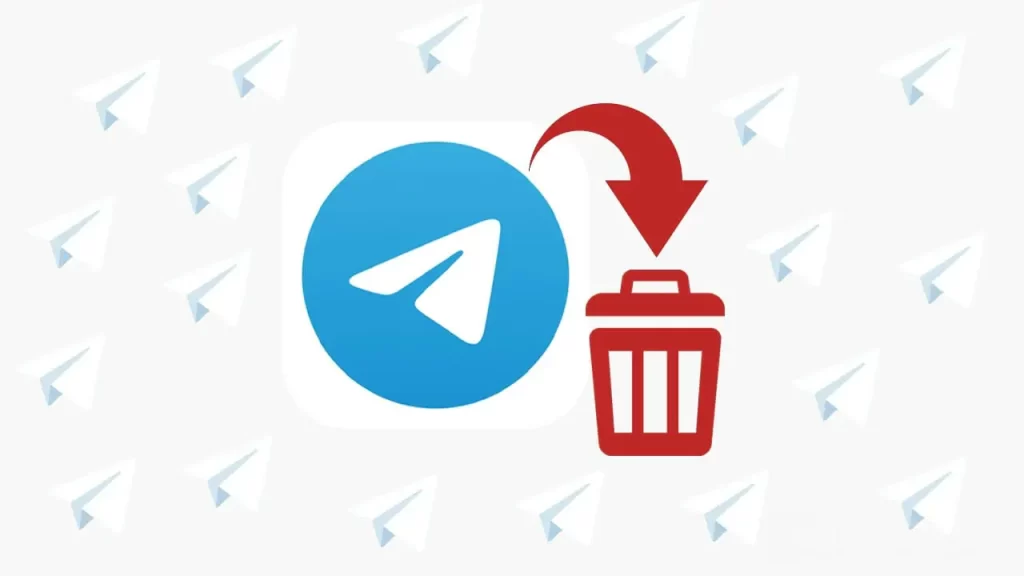
使用Telegram桌面版清除缓存
清除Telegram桌面应用缓存的步骤
- 访问设置选项:在Telegram桌面版,点击左下角的菜单按钮(三条横线),然后选择“设置”(Settings)。
- 进入高级设置:在设置菜单中,找到并点击“高级”(Advanced)选项。
- 清除缓存:在高级设置中,会看到“数据和存储”(Data and Storage)部分。点击其中的“清除缓存”(Clear Cache)按钮,然后你可以选择清除特定类型的文件(如图片、视频、文件等)或清除所有缓存。
桌面版与移动版缓存管理的差异
- 存储空间管理灵活性:桌面版通常提供更多详细的存储空间管理选项,允许用户更精确地选择想要清除的缓存类型,而移动版可能在这方面更为简化。
- 自动清理功能:Telegram桌面版允许用户设置缓存的自动清理策略,比如可以设置在缓存达到一定大小或经过一定时间后自动清理,而移动版中这类设置可能不那么明显或直接。
- 用户界面和操作差异:桌面版的用户界面和操作逻辑与移动版存在一些差异,桌面版通常更倾向于提供更多的自定义设置和高级功能,适用于需要高效率和更多控制的用户。
清除Telegram缓存后,我的消息会丢失吗?
不会,清除缓存只会删除下载的媒体文件如图片和视频,你的聊天记录和消息内容不会受影响,这些数据仍然安全地存储在Telegram的服务器上。
为什么我应该定期清除Telegram的缓存?
定期清除缓存可以帮助释放手机存储空间,提高应用性能,并减少应用崩溃的可能性。特别是在设备存储空间有限时,清除缓存可以显著改善Telegram的运行速度和响应时间。
清除Telegram缓存的步骤是什么?
在Telegram应用中,进入“设置”,然后选择“数据和存储”。在“存储使用情况”部分,点击“清除缓存”,你可以选择清除特定类型的文件缓存或全部清除。
其他新闻 whatsapp下载

Telegram哪个国家用的多?
Telegram在俄罗斯、伊朗、印度和巴西等国家使用较多。在俄罗斯,Telegram曾被广泛用作绕过政府审查的 […]
2025 年 02 月 17 日

电报验证码发送到另一台设备怎么解决?
如果Telegram的验证码被发送到了另一台设备,这可能是因为你的账号已在该设备上登录。为了解决这个问题,确保 […]
2024 年 05 月 01 日
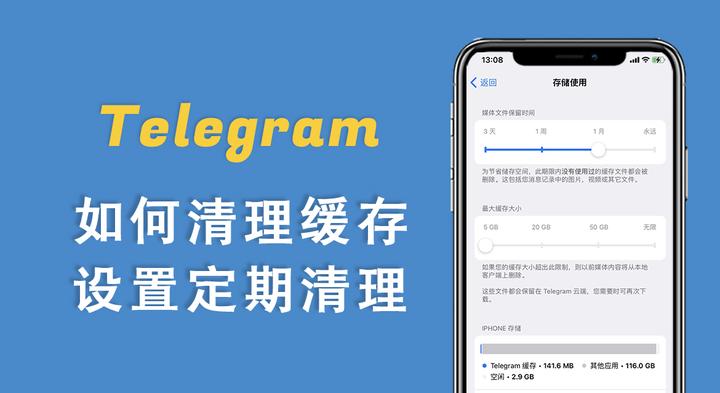
Telegram如何清除缓存?
在Telegram移动应用中清除缓存,请进入“设置”(Settings),选择“数据和存储”(Data and […]
2024 年 08 月 06 日

电报可以截图吗?
是的,Telegram允许用户在大多数聊天中截图。然而,在使用“秘密聊天”功能时,Telegram提供了一个安 […]
2024 年 08 月 22 日